

- Come Migliorare FPS di Fortnite su PC?
Come Migliorare FPS di Fortnite su PC?

Fortnite richiede un'azione frenetica che esige prestazioni fluide per la migliore esperienza di gioco. Per i giocatori PC, mantenere un alto e costante numero di fotogrammi al secondo (FPS) può fare una differenza significativa nel gameplay.
FPS si riferisce al numero di immagini che il tuo computer può rendere al secondo, con numeri più elevati che portano a visuali più fluide e una migliore reattività. FPS più alto porta a visuali più fluide e una migliore reattività, e può migliorare le tue prestazioni nel gioco. Al contrario, un FPS basso può portare a un gameplay scattoso, risposte ritardate e un'esperienza frustrante, specialmente durante momenti intensi come costruzioni o combattimenti.
Questa guida esplorerà vari metodi per migliorare il tuo FPS di Fortnite su PC, aiutandoti a ottenere un'esperienza di gioco più piacevole e competitiva.
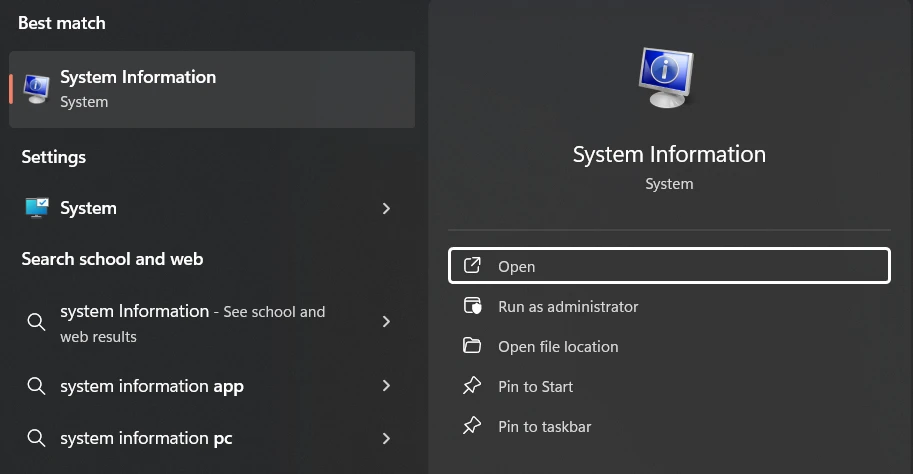
1. Confronta le specifiche del PC con i requisiti di sistema per Fortnite
Prima di immergerti nelle tecniche di ottimizzazione FPS, è fondamentale comprendere le capacità attuali del tuo PC e come si allineano con i requisiti minimi di Fortnite. Inizia esaminando le specifiche del tuo PC. Su Windows, puoi accedere a queste informazioni digitando "Informazioni di sistema" nella barra di ricerca.
Confronta le specifiche del tuo PC con i requisiti di sistema attuali di Fortnite. Fino all'ultimo aggiornamento, i requisiti minimi includono:
GPU: Intel HD 4000 (PC) o AMD Radeon Vega 8
CPU: Core i3-3225 3.3 GHz
RAM: 8 GB
sistema operativo: Windows 10 64 bit (versione 1703 o successiva) o macOS Mojave 10.14.6
Ricorda che questi sono requisiti minimi. Per ottenere prestazioni migliori e un FPS più elevato, punta a un sistema che superi queste specifiche.
2. Monitora il tuo FPS durante il Gioco
Fortnite offre un contatore FPS integrato che può essere attivato nel menu delle impostazioni Video. Abilita l'opzione "Mostra FPS" per visualizzare il tuo frame rate durante il gioco e vedere il contatore durante il gameplay. Per un'analisi più dettagliata, considera di utilizzare strumenti di benchmarking di terze parti che offrono approfondimenti sulla media degli FPS, il tempo di visualizzazione e altri parametri di performance su sessioni di gioco più lunghe.
Understanding FPS numbers is crucial. While 30-60 FPS is playable, it may feel sluggish for many players. Casual players typically find 60-90 FPS satisfactory, providing a smooth and enjoyable experience. Competitive gamers, however, often aim for 120 FPS or higher to maximize their advantage. These higher frame rates offer exceptional smoothness and responsiveness, which can be particularly beneficial when using high-refresh-rate monitors.
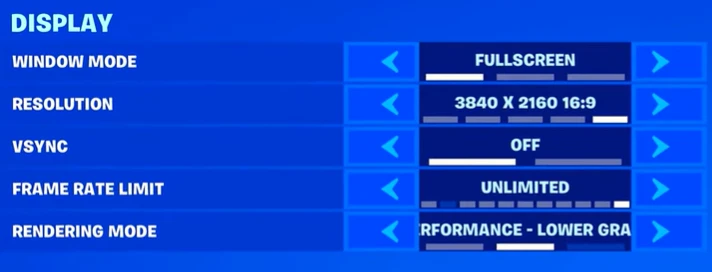
3. Ottimizza le Impostazioni Video In-Gioco
Inizia il tuo miglioramento FPS regolando le impostazioni video di Fortnite e impostando la modalità finestra su schermo intero per ottenere prestazioni ottimali. Imposta la risoluzione a 1920x1080 o alla risoluzione nativa del tuo schermo, e disattiva V-Sync per ridurre il ritardo di input. Imposta il limite della frequenza dei fotogrammi su illimitato o fai corrispondere la frequenza di aggiornamento dello schermo per massimizzare la generazione di fotogrammi.
Per un utilizzo migliorato della CPU, utilizza inizialmente il rendering DirectX 12. Per aumentare ulteriormente le prestazioni, disabilita effetti che richiedono molte risorse come ombre, illuminazione globale e riflessi. Inoltre, riduci la distanza di visualizzazione, le texture, gli effetti e il post-processing per alleggerire il carico di rendering.
Questi aggiustamenti bilanciano la qualità visiva e le prestazioni, ottimizzando le risorse del tuo sistema per un gameplay più fluido. I giochi competitivi come Fortnite danno priorità alle prestazioni rispetto alla fedeltà grafica.
4. Passa alla Modalità Prestazioni
Fortnite offre una modalità specializzata progettata per migliorare le prestazioni su sistemi meno potenti. Questa opzione, presente nelle Impostazioni Grafiche Avanzate, prioritizza il framerate rispetto alla fedeltà visiva. Selezionando la modalità "Performance-- Lower Graphical Fidelity" sotto la Modalità di Rendering, attiverai una serie di ottimizzazioni preimpostate che riducono significativamente la qualità grafica per migliorare l'efficienza della CPU e della GPU.
Per attivare questa modalità, vai al menu delle impostazioni del gioco, cerca le opzioni di Visualizzazione e cambia l'impostazione della modalità di Rendering in modalità prestazioni. Ricorda di applicare le tue modifiche e riavviare il gioco affinché le nuove impostazioni abbiano effetto. Anche se potresti notare una riduzione della qualità visiva, il potenziale miglioramento nella fluidità del gameplay può offrire un vantaggio significativo in situazioni competitive.
Questa funzione è utile per i giocatori con hardware più datato o per chi sta avendo difficoltà a mantenere un gameplay fluido. Può aiutare a migliorare le prestazioni anche su sistemi che soddisfano solo i requisiti minimi.
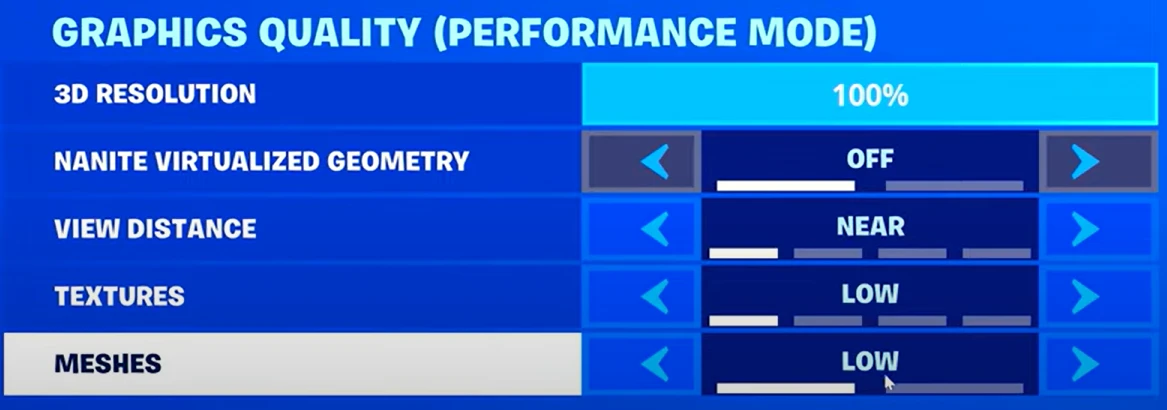
5. Imposta le impostazioni di qualità grafica su Basso
Per migliorare ulteriormente il tuo FPS in Fortnite, vai di nuovo nelle impostazioni video e concentrati sulle opzioni di qualità grafica. Inizia disattivando la geometria virtualizzata nanite, che, pur fornendo ambienti più dettagliati, può essere molto esigente in termini di risorse. Imposta la distanza di visualizzazione su "vicino" per ridurre lo stress sulla tua GPU causato dal rendering di oggetti lontani. È fondamentale regolare sia le texture che le maglie su "Basso". Le maglie, in particolare, giocano un ruolo vitale nel FPS.
mentre le impostazioni più elevate creano oggetti più visivamente accattivanti e complessi, richiedono anche più potenza di elaborazione. Abbassando la qualità della mesh, stai essenzialmente riducendo il conteggio dei poligoni degli oggetti di gioco, il che può migliorare drasticamente le prestazioni, specialmente durante battaglie frenetiche o in aree dense della mappa.
Ridurre la qualità delle texture diminuisce la risoluzione dei dettagli superficiali sugli oggetti. Questo non solo alleggerisce il carico sulla tua GPU, ma libera anche VRAM, il che può essere particolarmente vantaggioso se stai giocando su un sistema con memoria grafica limitata.
Questi aggiustamenti potrebbero far sembrare il gioco meno impressionante dal punto di vista visivo, ma possono risultare in un notevole boost degli FPS. In un gioco frenetico come Fortnite, un gameplay più fluido e una risposta più veloce spesso superano la fedeltà grafica, specialmente in scenari competitivi dove ogni frame conta.
6. Mantieni il tuo PC Sano e Aggiornato
Ottimizzare le prestazioni di Fortnite richiede una manutenzione regolare del PC e una gestione efficiente delle risorse. Pulire regolarmente le ventole e le aperture del computer utilizzando aria compressa per prevenire il surriscaldamento, che può influire gravemente sulle prestazioni del gioco. Questo semplice compito va di pari passo con il mantenere il software aggiornato, incluso il sistema operativo, i driver grafici e Fortnite stesso.
Mentre gli aggiornamenti assicurano prestazioni ottimali, gestire le risorse di sistema è altrettanto cruciale. Chiudi le applicazioni di sfondo non necessarie per liberare potenza di elaborazione, utilizzando Gestione attività per identificare e chiudere i programmi che utilizzano molte risorse.
Per i driver grafici, un componente chiave nelle prestazioni di gioco, visita il sito web del tuo produttore (Nvidia, AMD, o Intel) per scaricare l'ultima versione. Abbina questo all'abilitazione degli aggiornamenti automatici nel Epic Games Launcher per Fortnite per assicurarti di giocare sempre sulla versione più ottimizzata.
Conclusione
Migliorare il FPS di Fortnite su un PC richiede di comprendere le capacità hardware del computer, ottimizzare le impostazioni di gioco e mantenere il sistema. Conoscendo cosa può gestire il tuo PC, regolando le impostazioni di gioco e mantenendo il sistema in buone condizioni, puoi ottenere un gameplay più fluido e migliorare potenzialmente le tue prestazioni. È importante sottolineare che nei giochi competitivi come Fortnite, il frame rate conta spesso più della qualità visiva. Apportare questi aggiustamenti e perfezionare la tua configurazione e prestazioni potrebbe fare la differenza tra una sconfitta frustrante e una Vittoria Royale.
Hai finito di leggere, ma abbiamo ulteriori contenuti informativi da cui potresti apprendere. Inoltre, offriamo servizi che possono rivoluzionare la tua esperienza di gioco e portarla al livello successivo. Cosa ti piacerebbe fare adesso?
“ GameBoost - Kristina joined GameBoost in 2024 as an SEO specialist and quickly became the go-to writer for third-person shooter and competitive games. She covers titles like Fortnite, Valorant, FC 25, League of Legends, GTA 5, and Roblox, focusing on how-to guides, practical tips, and updates.”

